笔记本清灰,详细教您笔记本怎么清灰尘
- 分类:win8 发布时间: 2018年05月24日 09:06:00
任何一台笔记本使用三年以上,无论你的使用环境多么干净,也必须拆开后盖清理灰尘了,通常的建议是一年一清。否则,多多少少会出现电脑变卡,夏天跑一会儿就觉得键盘烫手,那么笔记本怎么清灰尘?下面,小编就来跟大家分享笔记本清灰尘的方法。
随着炎炎夏日的临近,如今温度都在明显升高。夏日使用笔记本的朋友经常会遇到笔记本因室内温度过高而导致各类电脑死机或蓝屏故障,造成笔记本温度过高的主要原因是笔记本散热不良,下面,小编给大伙介绍笔记本清灰尘的步骤。
笔记本怎么清灰尘
把笔记本翻过来,用螺丝刀打开后盖。
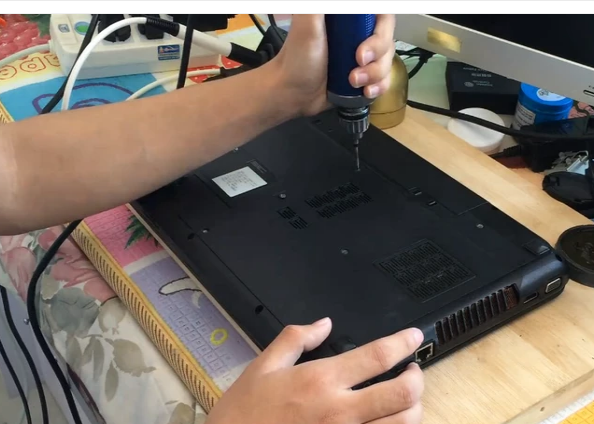
笔记本清灰电脑图解-1
再用螺丝刀拆下风扇,用刷子把上面的灰尘刷掉。

清灰尘电脑图解-2
风扇取下来后,把里面铜片附近的灰也顺便清理一下,毕竟排风扇的灰是最多的。

笔记本电脑图解-3
再取下内存条,把上面的灰尘和附近的灰尘清扫下。

清灰电脑图解-4
拆下硬盘的螺丝,并取出硬盘。

笔记本清灰电脑图解-5
用干净的干毛巾对硬盘进行清洁。

笔记本清灰电脑图解-6
清洁完毕后,逐一把东西安装上去,再安装后盖,就可以了。
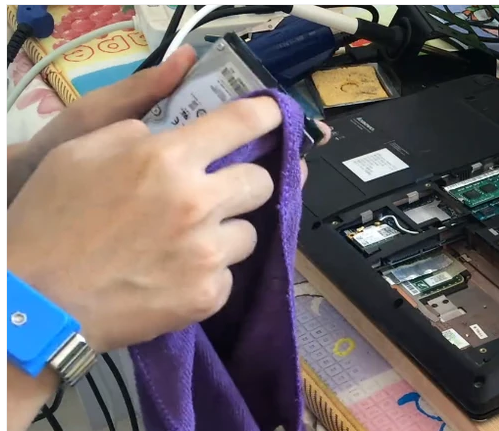
清灰电脑图解-7
清理完笔记本外盖之后,重新安装到笔记本上,之后上仅螺丝,至此笔记本灰尘清理就全面结束了,注意先开机检查下电脑是否正常,以及散热用手放在散热出风口感觉下散热风扇是否在转,如果一切正常的话,就完工了,笔记本清理灰尘就胜利了。

清灰尘电脑图解-8
以上就是关于笔记本清灰尘的步骤。
猜您喜欢
- 安装windows7官方纯净版教程2016/11/12
- 买笔记本电脑主要看什么,详细教您买笔..2018/08/22
- 电脑教程:电脑tif文件怎么打开..2017/11/01
- 绕过qq空间访问权限,详细教您如何绕过..2018/08/31
- 微软安装win7工具介绍2017/03/08
- 内存卡读不出来怎么办,详细教您手机内..2018/08/10
相关推荐
- 详细教您手机抢票软件哪个好.. 2019-04-30
- NVIDIA显卡的管理3d设置怎么设置.. 2020-01-02
- Excel有密码怎么破解,详细教您怎么破.. 2017-11-20
- 小编教你电脑总是自动重启该怎么办.. 2017-09-23
- 迅雷下载速度慢怎么办 2019-12-23
- 怎么把u盘制作成启动盘呢? 2017-07-23




 粤公网安备 44130202001059号
粤公网安备 44130202001059号